文章詳情頁
Win10 21H2如何設置顯卡來提升游戲性能?
瀏覽:92日期:2022-11-15 16:30:06
對于游戲玩家而言,顯卡性能非常重要,如果要想游戲運行更加流暢的話,就需要把顯卡設置為高性能。很多升級到Win10 21H2還不知道怎么把顯卡設置為高性能,下面我們就來看看設置步驟。
方法一、
1、點擊左下角開始,在windows系統中打開“控制面板”。
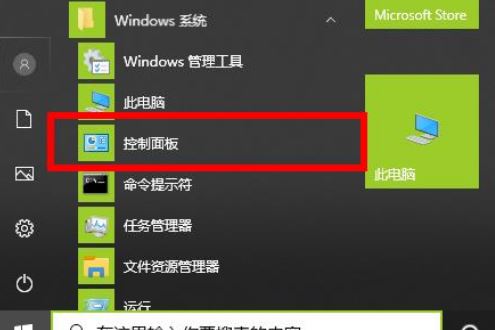
2、隨后選擇“網絡和Internet”。
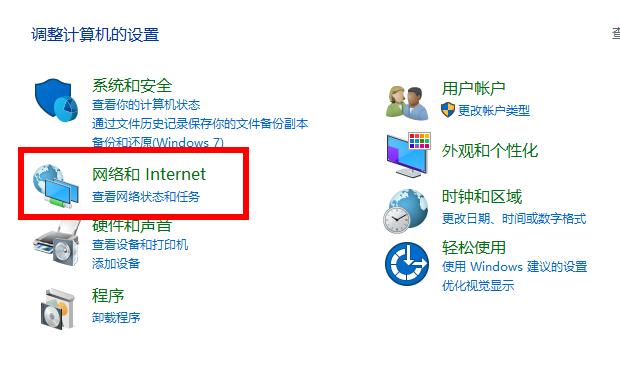
3、再點擊下面的“Internet 選項”。
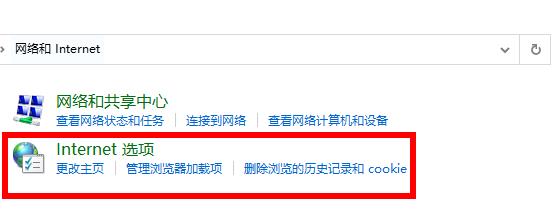
4、進入屬性后點擊“高級”,下滑找到“加速的圖形”。
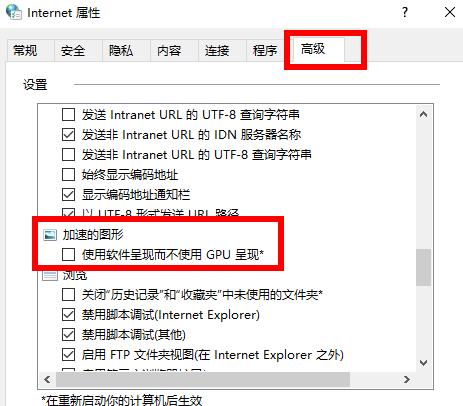
5、勾選加速圖形下的“使用軟件呈現而不使用GPU呈現”點擊“應用”即可。
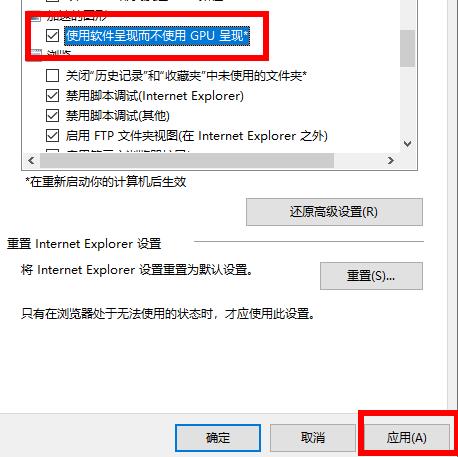
方法二、
1、首先,需要把顯卡的驅動更新為 450.82 或更高版本。(意味著無法使用該版本的驅動和使用舊版本驅動的 nVIDIA 顯卡均無法打開 GPU 加速功能)。目前,英偉達官方已經在官網發布了新版本的顯卡驅動程序,新的驅動程序已經支持打開GPU加速功能。注意,如果您的電腦安裝的是DCH驅動,則必須選擇下載DCH版本,如果不是的則要選擇另一個版本。
2、安裝好后,打開電腦的“設置”面板,點擊“系統”設置項。
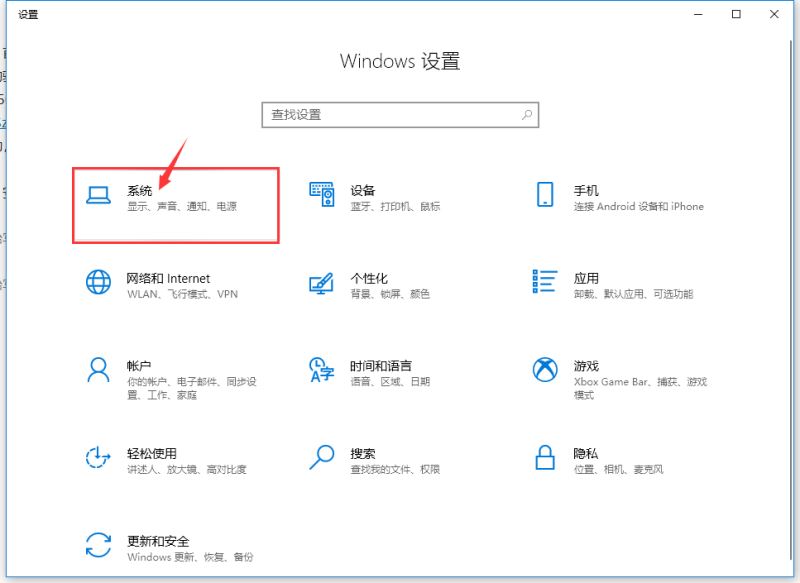
3、在“顯示”中,找到并點擊“圖形設置”項。
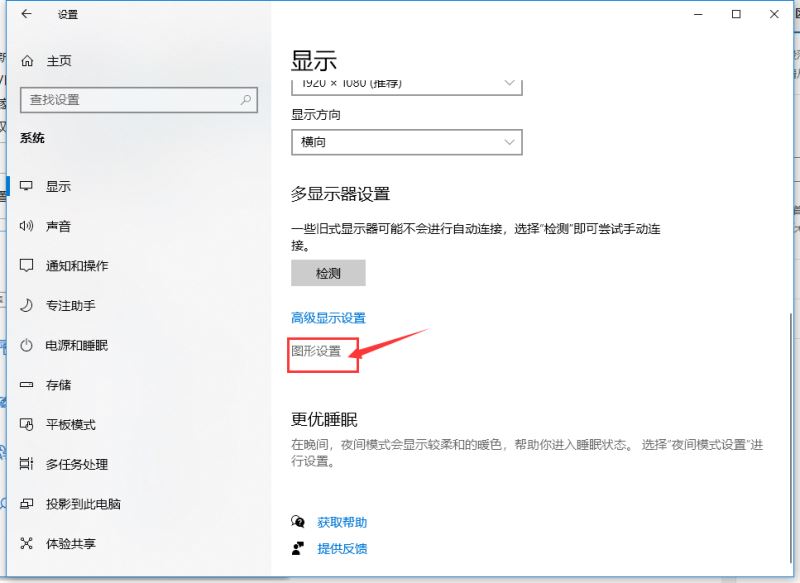
4、這時會看到“圖形設置”下多了一項名為“硬件加速GPU計劃”的設置項,把下面的“關”更改為“開”即可(如下圖),然后系統會提示需要重啟電腦。重啟電腦后馬上生效。
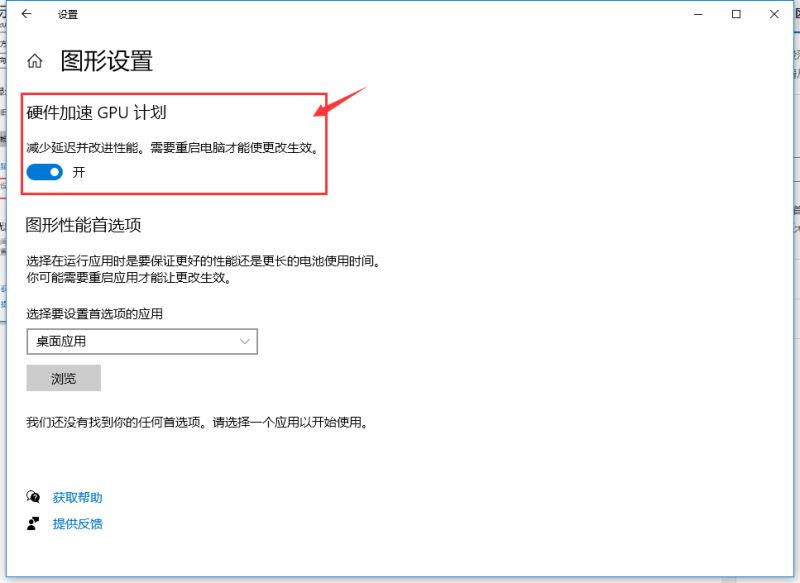
以上就是小編要分享的Win10 21H2通過顯卡加速來提升游戲性能的方法啦。
相關文章:
1. Win10如何預防勒索病毒 Win10預防勒索病毒操作方法2. Win7怎么刪除局域網共享文件訪問密碼3. WinXP系統注冊表解鎖方法4. 請盡快升級: Ubuntu 18.04 LTS 和 Linux Mint 19.x 發行版將于 4 月停止支持5. 如何數字權利激活Win11系統?Windows11數字權利激活教程6. 微軟規劃提升 Win10 / Win11圖形和音頻驅動質量7. Win10 1909禁止生成“系統錯誤內存轉儲文件”怎么設置?Win10專業版禁止生成系統錯誤內存轉儲文件方法簡述8. mac文本怎么添加快捷短語? mac電腦添加快捷文本短語的技巧9. WinXP系統局域網文件傳輸的方法10. 教你如何使用兩行代碼激活Windows系統
排行榜

 網公網安備
網公網安備